Como alterar seus aplicativos padrão no Android
Miscelânea / / November 28, 2021
O Android é popular por sua extensa biblioteca de aplicativos. Existem centenas de aplicativos disponíveis na Play Store para realizar a mesma tarefa. Cada aplicativo tem seu próprio conjunto exclusivo de recursos que atrai de forma diferente os diferentes usuários do Android. Embora cada dispositivo Android venha com seu próprio conjunto de aplicativos padrão para ajudá-lo a realizar várias atividades como navegar na internet, assistir a vídeos, ouvir música, trabalhar em documentos, etc., eles raramente são usado. As pessoas preferem usar um aplicativo separado com o qual se sintam confortáveis e familiarizadas. Portanto, existem vários aplicativos no mesmo dispositivo para executar a mesma tarefa.

Você deve ter notado que, ao tocar em algum arquivo, obtém várias opções de aplicativos para abrir o arquivo. Isso significa que nenhum aplicativo padrão foi definido para abrir esse tipo de arquivo. Agora, quando essas opções do aplicativo aparecem na tela, há uma opção de sempre usar esse aplicativo para abrir arquivos semelhantes. Se você selecionar essa opção, definirá esse aplicativo específico como o aplicativo padrão para abrir o mesmo tipo de arquivo. Isso economiza tempo no futuro, pois ignora todo o processo de seleção de um aplicativo para abrir alguns arquivos. No entanto, às vezes esse padrão é selecionado por engano ou é predefinido pelo fabricante. Isso nos impede de abrir um arquivo por meio de algum outro aplicativo que queremos como um aplicativo padrão já foi definido. Mas isso significa que a escolha pode ser alterada? Certamente não. Tudo o que você precisa é limpar a preferência de aplicativo padrão e, neste artigo, vamos ensiná-lo a fazer isso.
Conteúdo
- Como alterar seus aplicativos padrão no Android
- 1. Removendo a preferência de aplicativo padrão para um único aplicativo
- 2. Removendo a preferência de aplicativo padrão para todos os aplicativos
- 3. Altere os aplicativos padrão no Android usando as configurações
- 4. Alterar aplicativos padrão usando um aplicativo de terceiros
Como alterar seus aplicativos padrão no Android
1. Removendo a preferência de aplicativo padrão para um único aplicativo
Se você definiu algum aplicativo como a escolha padrão para abrir algum tipo de arquivo como um vídeo, uma música ou talvez um planilha e você gostaria de mudar para algum outro aplicativo, então você pode fazer isso facilmente, limpando as configurações padrão para o aplicativo. É um processo simples que pode ser concluído em alguns cliques. Siga as etapas para aprender como:
1. Abrir Definições no seu celular.

2. Agora selecione o Apps opção.

3. Na lista de aplicativos, procure o aplicativo que está definido atualmente como o aplicativo padrão para abrir algum tipo de arquivo.
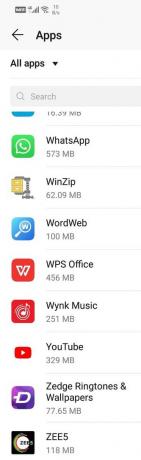
4. Agora toque nele.
5. Clique no Aberto por padrão ou Definir como opção padrão.

6. Agora, clique no Botão Limpar padrões.

Isso vai remova a preferência padrão para o aplicativo. Da próxima vez em diante, sempre que você decidir abrir um arquivo, terá a opção de escolher com qual aplicativo deseja abrir esse arquivo.
2. Removendo a preferência de aplicativo padrão para todos os aplicativos
Em vez de limpar os padrões de cada aplicativo individualmente, você pode redefinir diretamente a preferência do aplicativo para todos os aplicativos. Isso não só economiza tempo, mas também permite que você comece tudo do zero. Agora, não importa em que tipo de arquivo você toque para abri-lo, o Android irá pedir a sua opção de aplicativo preferida. É um método simples e fácil que envolve apenas alguns passos.
1. Abra o Definições menu no seu telefone.

2. Agora toque no Apps opção.

3. Agora toque no botão de menu (três pontos verticais) no lado superior direito da tela.

4. Selecione os Redefinir as preferências do aplicativo opção no menu suspenso.

5. Agora, uma mensagem aparecerá na tela para informá-lo sobre as mudanças a que essa ação levará. Simplesmente clique em Reiniciar botão e os padrões do aplicativo serão apagados.
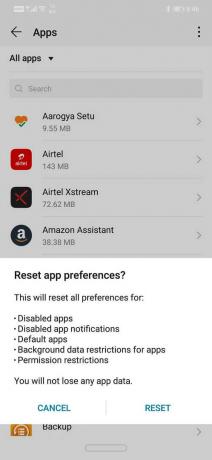
Leia também:3 maneiras de encontrar seu telefone Android perdido
3. Altere os aplicativos padrão no Android usando as configurações
Se você redefinir a preferência para todos os aplicativos, não apenas limpará os padrões, mas também outras configurações como permissão para notificação, download automático de mídia, consumo de dados em segundo plano, desativação, etc. Se você não quiser afetar essas configurações, também pode optar por alterar a preferência dos aplicativos padrão nas configurações. Siga as etapas fornecidas abaixo para ver como:
1. Abra o Definições menu no seu telefone.

2. Agora toque no Apps opção.

3. Aqui, selecione o Seção de aplicativos padrão.

4. Agora você pode ver várias opções como navegador, e-mail, câmera, arquivo do Word, documento PDF, música, telefone, galeria, etc.. Toque na opção para a qual deseja alterar o aplicativo padrão.

5. Selecione qualquer aplicativo de sua preferência na lista de aplicativos fornecida.

4. Alterar aplicativos padrão usando um aplicativo de terceiros
Se o seu celular não permite que você altere seus aplicativos padrão nas configurações, então você sempre pode usar um aplicativo de terceiros. Um dos melhores aplicativos disponíveis na Play Store é o Gerenciador de aplicativos padrão. Possui uma interface simples e bem organizada que o torna extremamente fácil de usar. Ele permite que você escolha qual aplicativo padrão deseja usar para um determinado tipo de arquivo ou atividade.
Você pode modificar e editar suas preferências a qualquer momento por meio de alguns cliques. Mostra os aplicativos que o sistema considera serem a opção padrão para a atividade e permite que você altere se preferir uma alternativa. O melhor é que o aplicativo é totalmente gratuito. Então, vá em frente e experimente.
Recomendado:
- 3 maneiras de definir o alarme em um telefone Android
- Como renomear vários arquivos em massa no Windows 10
Espero que as etapas acima tenham sido úteis e você tenha conseguido alterar os aplicativos padrão em seu telefone Android. Mas se você ainda tiver alguma dúvida sobre o tutorial acima, sinta-se à vontade para perguntar na seção de comentários.



